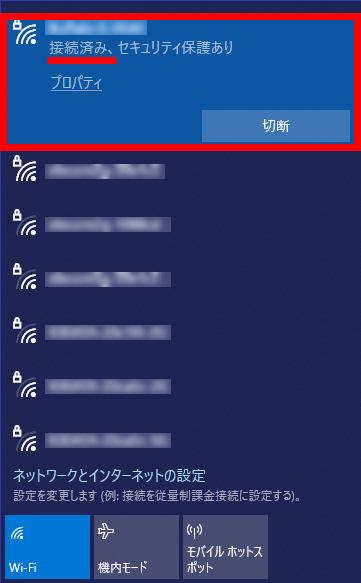Wi-Fi接続方法 Windows 10
お客さまのご利用環境によって画面構成や表記が異なる場合がございます。
パソコンをWi-Fiに接続するためには、ネットワーク名(SSID)、パスワード(暗号化キー)が必要です。
1
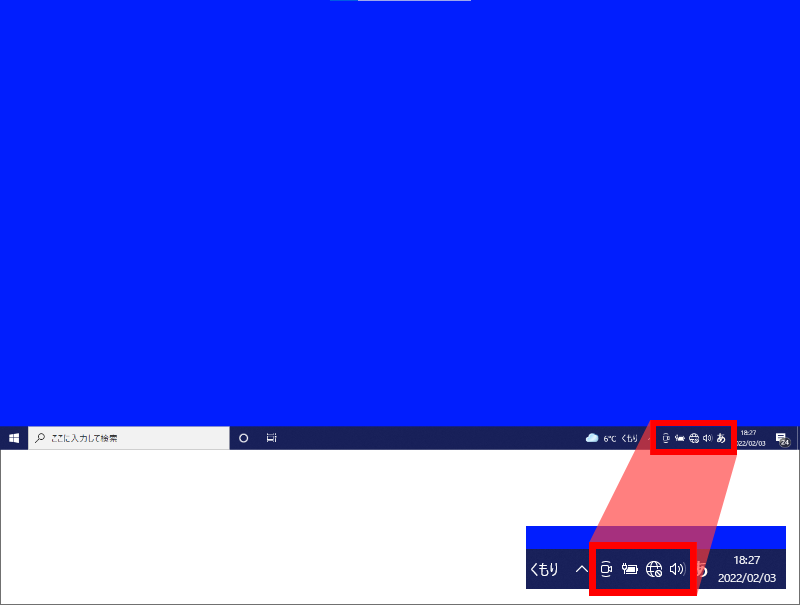
画面右下の  (アクションセンター)を選択します。
(アクションセンター)を選択します。
- アクションセンターに通知がある場合、アイコンが
 となります。
となります。
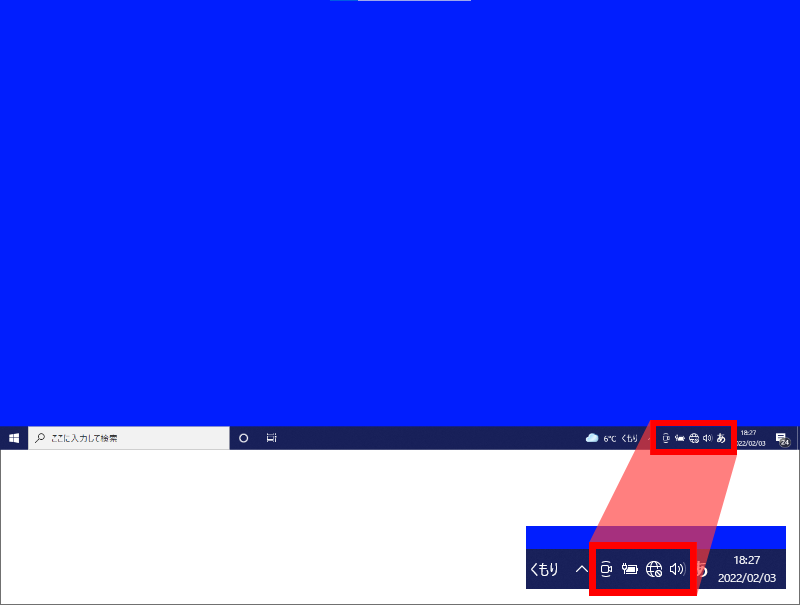
2
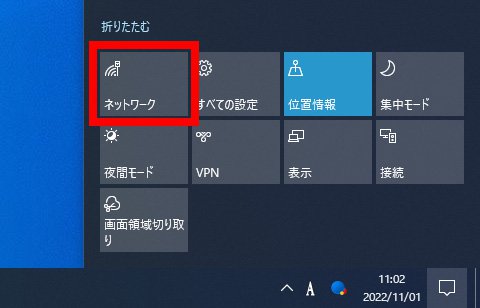
ネットワーク を選択します。
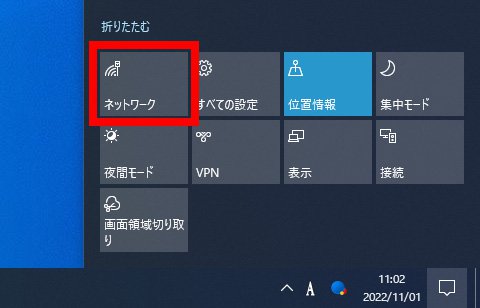
3
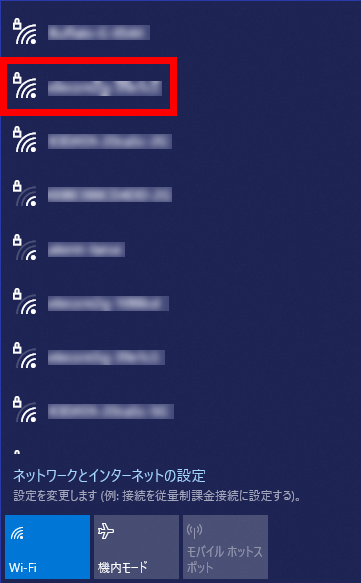
ネットワークの一覧から、お客さまがご利用のWi-Fiのネットワーク名(SSID)を選択します。
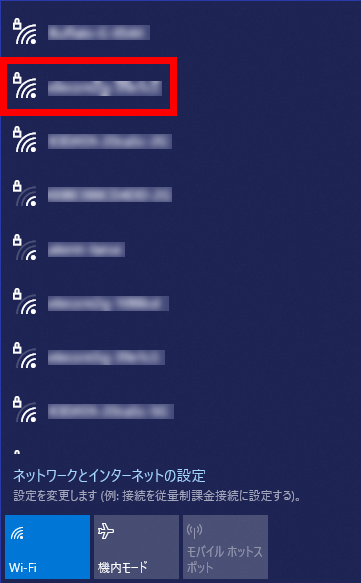
4
![説明図:[自動的に接続]のチェックボタンと、[接続]ボタンの位置](/uploads/img/010405000003_03.png)
自動的に接続にチェックを入れて、接続を選択します。
![説明図:[自動的に接続]のチェックボタンと、[接続]ボタンの位置](/uploads/img/010405000003_03.png)
5
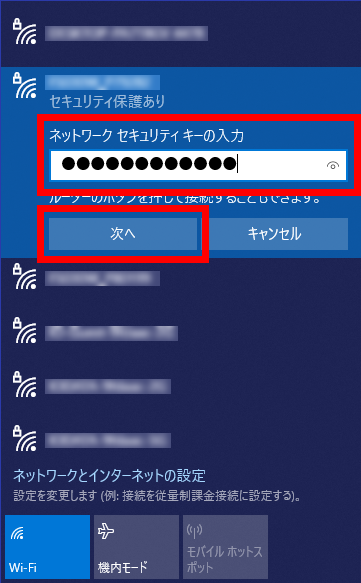
Wi-Fiのパスワード(暗号化キー)を入力して次へを選択します。
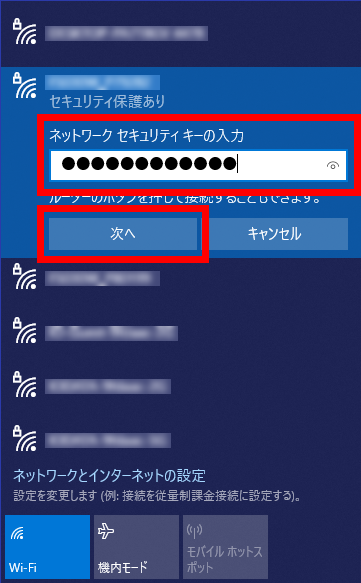
6
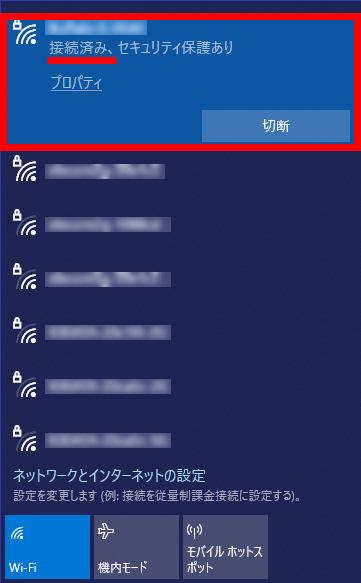
選択したWi-Fiの接続名に 接続済み と表示されます。
以上で完了です。